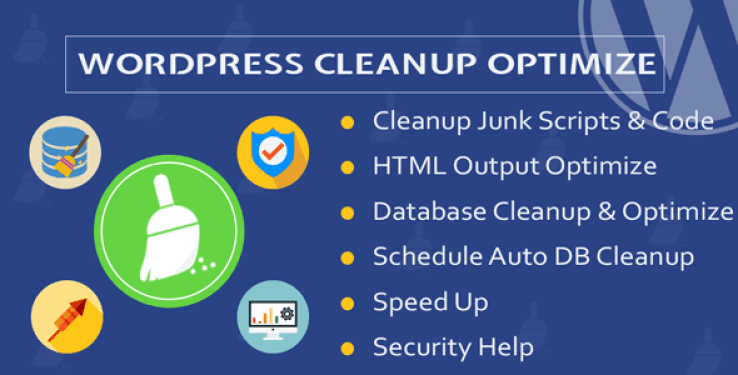구텐베르크에서 캡션을 추가하는 방법을 알고 있습니까? 범례는 이미지에 추가 할 수있는 간단한 텍스트 설명입니다. 일반적으로 이미지에 대한 추가 정보를 제공하는 데 사용됩니다.
WordPress에는 각 이미지의 제목 및 대체 텍스트를 포함하여 캡션 및 메타 데이터를 편집 할 수있는 기능이 있습니다.
이 자습서에서는 Gutenberg의 이미지에 캡션을 쉽게 추가하는 방법을 보여줍니다.
그러나 WordPress를 설치 한 적이 없다면 워드 프레스 블로그 7 단계를 설치하는 방법 et 어떻게 찾아 설치하고 블로그에 워드 프레스 테마를 활성화하려면
그런 다음 왜 우리가 여기 있는지 다시 돌아옵니다.
WordPress에서 이미지에 캡션 추가
가장 먼저 할 일은 이미지를 업로드하는 것입니다. 편집 후 화면에서 "블록 추가"아이콘을 클릭하고 " 영상".
클릭하면 출판 영역에 이미지 블록이 추가됩니다.

여기 당신은 간다 올해 35의 2020 최고의 WordPress 플러그인 절대적으로 발견하다
이미지를 추가하는 즉시 ""라는 텍스트 상자와 함께 편집기에 나타납니다. 전설 쓰기… 아래.
여기에서 이미지에 캡션을 추가 할 수 있습니다.

그게 다야. 쉽지 않았나요?
갤러리의 이미지에 캡션 추가
WordPress 편집기에는 여러 이미지를 업로드하고 행과 열이있는 그리드로 표시 할 수있는 갤러리 블록도 있습니다.
페이지 빌더 : 페이지를 작성하는 5 개의 WordPress 플러그인
WordPress 갤러리 블록에서 이미지에 캡션을 추가하는 방법을 살펴 보겠습니다.
갤러리를 만들려면 페이지로 이동하거나 화면을 수정하세요. 그런 다음 " 블록 추가 "그리고 블록을 선택하십시오" 갤러리 공통 블록 탭에서.
그러면 게시물 / 게시물 영역에 갤러리 블록이 추가 된 것을 볼 수 있습니다. 이제 컴퓨터에서 이미지를 하나씩 다운로드하거나 미디어 라이브러리에서 미리 다운로드 한 이미지를 선택할 수 있습니다.


WordPress 미디어 라이브러리에서 이미지에 캡션 추가
WordPress를 사용하면 메시지 나 페이지에 이미지를 포함시키지 않고 이미지를 미디어 라이브러리에 직접 업로드 할 수 있습니다.
읽기 : 다운로드 관리자를 추가하는 10 개의 WordPress 플러그인
여기에서는 이미지를 미디어 라이브러리로 직접 다운로드 할 때 이미지에 캡션을 추가하는 방법을 보여줍니다.
먼저 방문해야합니다 미디어»신규 추가 WordPress의 관리 영역에있는 페이지.
여기에서 컴퓨터에서 이미지를 끌어다 놓거나 선택하여 이미지를 다운로드 할 수 있습니다.
완료되면 새 미디어 업로드 대화 상자 아래에 업로드 된 이미지가 표시됩니다. "편집"링크를 클릭해야합니다.
그런 다음 새 탭에서 미디어 편집 페이지가 열립니다. 미디어 편집 화면이 메인 편집 화면과 비슷하다는 것을 알 수 있습니다. 이는 WordPress가 기본적으로 첨부 파일 (예 : 이미지)을 게시물 유형으로 취급하기 때문입니다.
발견하기 : 다중 작성자 블로그를 관리하는 최고의 WordPress 플러그인
이를 통해 제목, 설명 및 캡션과 같은 이미지 메타 데이터를 WordPress 데이터베이스에 저장할 수 있습니다.
이 화면에서 이미지 제목을 편집하고 캡션, 대체 텍스트 및 설명을 포함한 이미지 메타 데이터를 추가 할 수 있습니다.
필요한 정보를 추가하면 이미지를 업데이트 할 수 있습니다. 이 이미지의 메타 데이터가 미디어 라이브러리에 저장됩니다.
우리의 목록을 참조하십시오 9 WordPress 플러그인으로 미디어 라이브러리 최적화
캡션 및 기타 메타 데이터를 추가하지 않고도 원하는만큼 많은 게시물에이 이미지를 추가 할 수 있습니다. 이 이미지를 미디어 라이브러리에서 게시물에 추가 할 때마다 이미 저장된 메타 데이터가 포함됩니다.
Classic Editor 플러그인을 사용하여 WordPress의 이미지에 캡션 추가
WordPress 웹 사이트에서 이전 클래식 편집기를 계속 사용중인 경우 다음 단계에 따라 WordPress의 이미지에 캡션을 추가합니다.
다음에 대한 튜토리얼도 참조하십시오. 웹 사이트 또는 블로그의 평판을 높이는 방법
게시물 편집기 위에있는 미디어 추가 버튼을 클릭하여 이미지를 업로드하거나 미디어 라이브러리에서 이미지를 선택하십시오.

버튼을 클릭하십시오 출판물에 삽입 게시물 또는 페이지에 이미지를 추가하려면.
WordPress 블로그에 소요 된 시간을 늘리는 방법 ? 이 기사를 참조하여 알아보십시오.
이제 캡션이있는 게시물 편집기에서 미리보기 이미지를 볼 수 있습니다. 변경 사항을 저장하고 게시물을 미리보고 사이트에서 어떻게 보이는지 확인할 수 있습니다.
 Classic Editor를 사용하여 WordPress의 갤러리 이미지에 캡션 추가
Classic Editor를 사용하여 WordPress의 갤러리 이미지에 캡션 추가
클래식 편집기를 사용하여 갤러리를 만드는 동안 이미지에 캡션을 추가 할 수도 있습니다. 여러 이미지를 업로드하고 선택한 다음 왼쪽 열의 "갤러리 만들기"링크를 클릭하기 만하면됩니다.
그런 다음 " 새 갤러리 만들기 창의 오른쪽 하단에서
이제 각 이미지 바로 아래에 캡션을 추가하거나 이미지를 클릭하여 오른쪽 열에 설정을로드 한 다음 캡션을 추가 할 수 있습니다.
너무 발견 워드 프레스에 팝업으로 유튜브 비디오를 여는 방법
이제 갤러리 삽입 단추를 클릭하여 발행물 또는 WordPress 페이지에 갤러리를 추가 할 수 있습니다.
프리미엄 워드 프레스 플러그인도 만나보세요
당신은 다른 것을 사용할 수 있습니다 워드 프레스 플러그인 현대적인 외관을 제공하고 블로그 또는 웹사이트의 처리를 최적화합니다.
우리는 여기에 당신을 도울 수있는 프리미엄 WordPress 플러그인을 제공합니다.
1. WordPress 정리 및 최적화 플러그인
르 플러그인 WordPress 정리 및 최적화 원하지 않는 코드, 스크립트 및 스타일을 정리 및 삭제하고 데이터베이스를 최적화 할 수 있습니다.
양식에 자동 완성 기능을 추가하는 6 개의 WordPress 플러그인 절대적으로 상담하는 것입니다.
이렇게하면 WordPress 사이트의 성능과 속도가 향상됩니다.
Ce 워드 프레스 플러그인 프리미엄은 HTML 페이지 표시 최적화, 청소 데이터베이스 최적화, 워드 프레스 보안 개선, 웹 사이트 속도 개선, 관리 인터페이스 접근성 등이 있습니다.
2. 비주얼 컴포저의 여러 주요 이미지
이것은 4 in 1 팩입니다 궁극의 포스트 썸네일라고도 명명되는 워드 프레스 플러그인 여러 썸네일 관리를 위해 설계된 프리미엄. 이 부가 기능을 설치하면 통합됩니다 궁극의 포스트 썸네일 à 비주얼 컴포저, 프론트 페이지 등에 여러 이미지 지원을 추가하십시오.
이 팩에는 4 개의 애드온이 포함되어 있습니다.
- « Custom Post Type": 여러 추천 이미지 또는 미리보기 이미지를 생성 할 수 있습니다.
- "Visual Composer 통합": 그리드 요소를 관리합니다. 비주얼 컴포저 (기사 그리드, 발행물 그리드) 및 여러 발행물의 썸네일을 지원합니다.
- "사용자 정의 링크": 썸네일 링크를 제어하고 썸네일을 웹 사이트 내부 또는 외부의 모든 페이지와 연결할 수 있습니다.
3. WordPress에 대한 SEO 친화적 인 프로 이미지
SEO 친화적 이미지는 워드 프레스 플러그인 고급 사용자 정의 필드와 같은 타사 플러그인은 물론 게시물 및 페이지 이미지의 모든 대체 및 제목 속성을 자동으로 최적화하는 데 도움이 되는 프리미엄입니다.
기본 기능을 제공하는 무료 버전이 있지만 프로 버전은 Lazy Load-progressive content download-의 기술 덕분에 웹 사이트의 성능을 향상시킵니다. Alt 및 Title 속성을 사용하여 최적화 할 수도 있습니다.
우리도 참조하십시오. 7 워드 프레스 플러그인 배달 시스템을 개선하기 위해
기능은 다음과 같습니다 : Alt 및 Title 속성의 자동 채우기, 게으른 부하 지원, 하이퍼 텍스트 링크 최적화, 이미지, 썸네일 및 기타 플러그인 지원 지원 다국어, 자동 업데이트 및 훨씬 더…
다른 추천 자료
또한 귀하의 웹 사이트 및 블로그에 대한 이해와 통제를 위해 아래 자료를 참조하십시오.
- 블로그에 갤러리를 추가하는 5 WordPress 플러그인
- 5 워드 프레스 플러그인 용 웹 사이트 만들기 예약 – 예약
- WordPress 블로그를 여러 언어로 번역하는 방법
- 6 워드 프레스 플러그인 당신의 사이드를 양념
결론
여기 있습니다! 그게 전부 가이드입니다. 후자가 WordPress의 이미지에 캡션 텍스트를 추가하는 데 도움이 되었기를 바랍니다. 좀 있으면 commentaires 또는 제안 사항은 예약 섹션에 알려주십시오.
그러나 귀하는 우리와 상담 할 수 있습니다. 능숙, 인터넷 사이트 제작 프로젝트를 수행하는 데 더 많은 요소가 필요하면 워드 프레스 블로그 제작 또는 Divi : 역대 최고의 워드 프레스 테마.
그러나 그동안, 이 기사를 다른 소셜 네트워크에서 공유하십시오.
...